Napraw kod błędu 105 - Nie można połączyć się z serwerem. Serwer może być offline
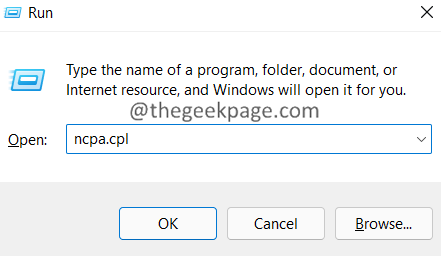
- 3811
- 1199
- Juliusz Janicki
Steam to popularna biblioteka gier. Pozwala użytkownikom grać w gry i pobierać gry na swoje konta Steam. Ponieważ jest to biblioteka w chmurze, pozwala użytkownikom korzystać z dowolnego komputera i pozwala im przechowywać wiele gier w ograniczonej pamięci komputera. Te funkcje sprawiają, że jest bardzo popularny w społeczności graczy. Jednak wielu graczy zgłosiło widok poniższego kodu błędu w swoich systemach.
Kod błędu 105 - Nie można połączyć się z serwerem. Serwer może być błąd offline
Ten błąd jest głównie widoczny z powodu pewnych problemów w łączności. Kiedy zobaczysz ten problem w swoim systemie, wypróbuj poniższe ogólne poprawki i sprawdź, czy problem zostanie rozwiązany.
- Uruchom ponownie router.
- Uruchom ponownie system.
Mimo to, widząc problem? Nie martwić się. W tym artykule skompilowaliśmy niektóre poprawki, które pomogą Ci rozwiązać błąd Steam za pomocą kodu błędu 105.
Spis treści
- Napraw 1: Płucz ustawienia DNS
- Napraw 2: Zmień adres DNS
- Napraw 3: Usuń pliki cookie przeglądarki z aplikacji Steam
- Napraw 4: Wyłącz rozszerzenie blokowania reklam w przeglądarce
Napraw 1: Płucz ustawienia DNS
Krok 1: przytrzymaj klucze Windows+r Aby otworzyć okno dialogowe Uruchom.
Krok 2: W oknie dialogowym Uruchom wpisz CMD i trzymaj klucze Ctrl+Shift+Enter. To powinno otworzyć wiersz polecenia z prawami administratora.
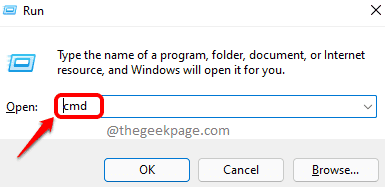
Krok 3: w Kontrola dostępu użytkownika okno, które pojawia się z prośbą o uprawnienia, kliknij Tak.
Krok 4: W oknie wierszu polecenia, które otwiera się, wprowadź następujące polecenie i naciśnij Enter.
IPCONFIG /FLUSHDNS NETSH Winsock Resetuj wyjście
Krok 5: Uruchom ponownie system.
Napraw 2: Zmień adres DNS
Krok 1: przytrzymaj klucze Windows+ r Aby otworzyć okno dialogowe Uruchom.
Krok 2: W wyświetlonym oknie uruchomienia wprowadź polecenie NCPA.Cpl i naciśnij Enter.
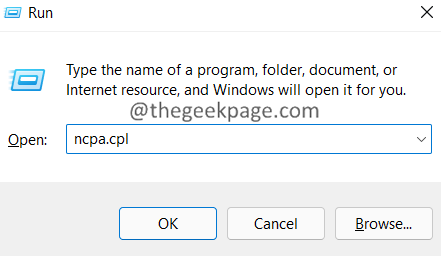
Krok 3: Kliknij dwukrotnie adapter sieciowy przez które jesteś połączony.
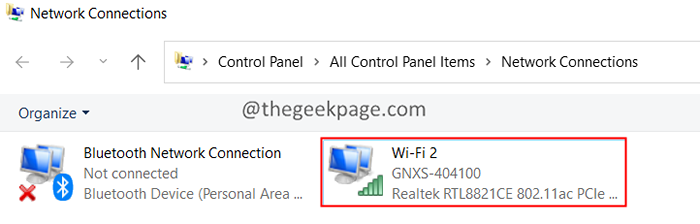
Krok 4: Kliknij Nieruchomości przycisk.
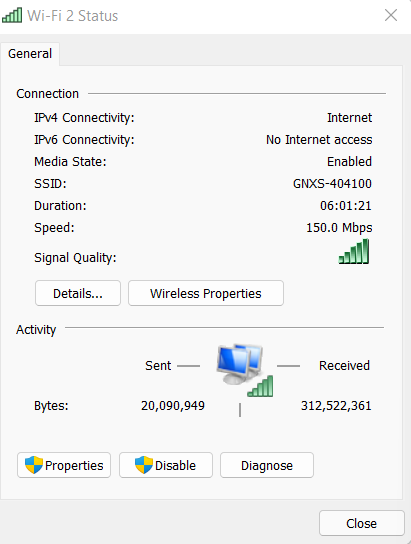
Krok 5: W sekcji, Połączenie używa następujących elementów, Kliknij dwukrotnie Protokół internetowy wersja 4 (TCP/IPv4)
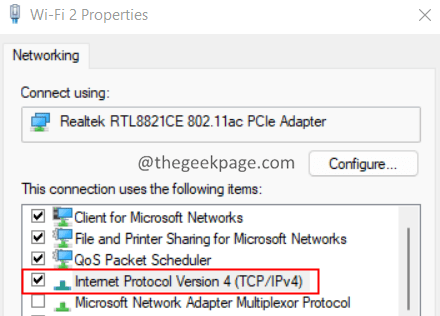
Krok 6: W oknie otwierającym kliknij Użyj następujących adresów serwera DNS.
Krok 7: Na preferowanym serwerze SND wprowadź wartość 1.1.1.1
Krok 8: Na alternatywnym serwerze DNS wprowadź wartość 1.0.0.1
Krok 9: Kliknij OK.
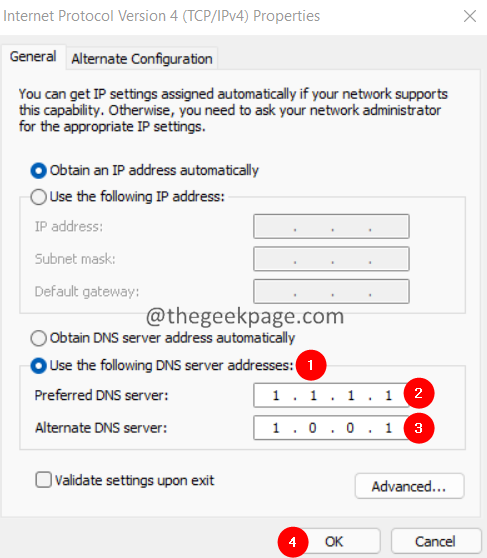
Napraw 3: Usuń pliki cookie przeglądarki z aplikacji Steam
Krok 1: Otwórz aplikację Steam, klikając ją dwukrotnie.
Krok 2: Kliknij Para Opcja menu znajdująca się w lewej stronie boku.
Krok 3: Kliknij Ustawienia.
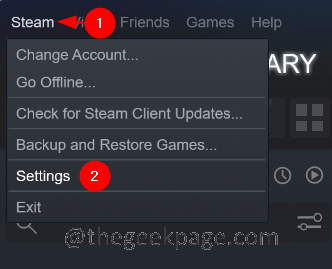
Krok 4: Otworzy się okno Ustawienia. Po lewej stronie kliknij Przeglądarka internetowa. Po prawej stronie kliknij przyciski Usuń pamięć podręczną przeglądarki internetowej śledzony przez Usuń wszystkie pliki cookie przeglądarki
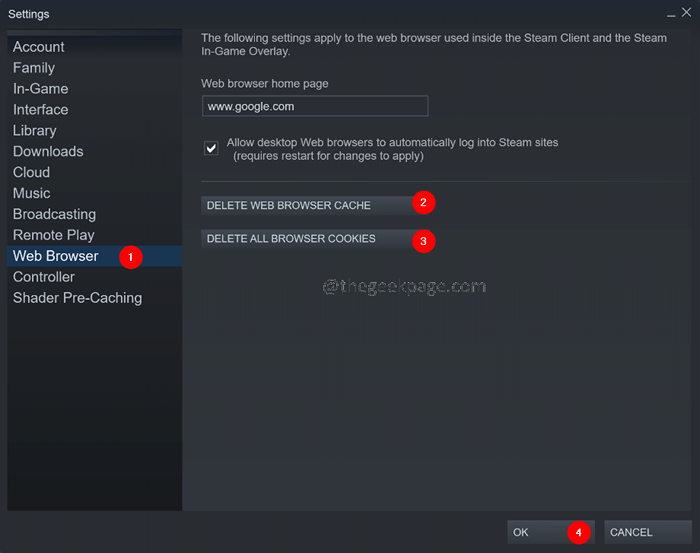
Napraw 4: Wyłącz rozszerzenie blokowania reklam w przeglądarce
Jeśli używasz jakiegokolwiek rozszerzenia reklam w przeglądarce, spróbuj tymczasowo je wyłączyć i sprawdź, czy to rozwiązuje problem.
Uwaga: Kroki zostały przedstawione dla Google Chrome Browser, inna przeglądarka powinna mieć podobne kroki.
Krok 1: Otwórz Google Chrome
Krok 2: Na górnym pasku u góry wprowadź poniższe polecenie i naciśnij Enter.
Chrome: // rozszerzenia
Krok 3: W ramach wymienionych rozszerzeń zlokalizuj rozszerzenie reklam (jeśli istnieje) i wyłącz je.
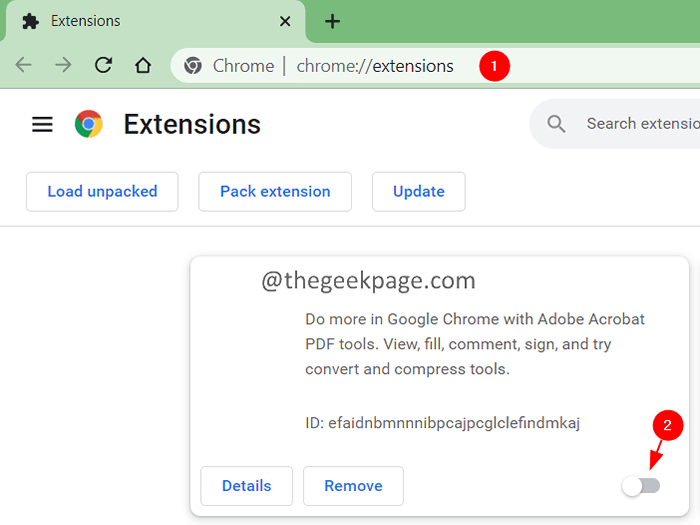
To wszystko.
Mamy nadzieję, że ten artykuł był pouczający. Dziękuję za przeczytanie.
Uprzejmie skomentuj i daj nam znać poprawkę, która pomogła ci rozwiązać problem.
- « Jak utworzyć wiersz wprowadzania użytkownika w Microsoft Word
- Jak naprawić kod błędu Fortnite Battle Royale LS-0016 »

